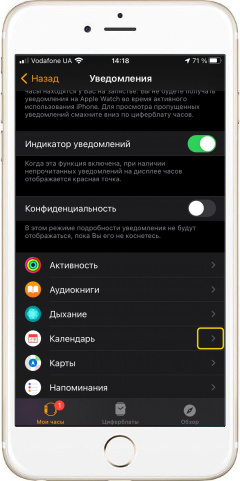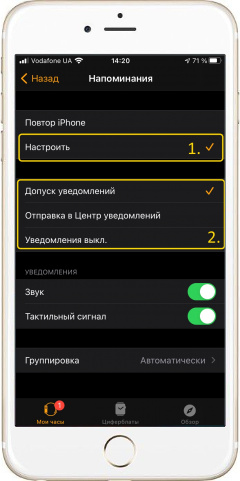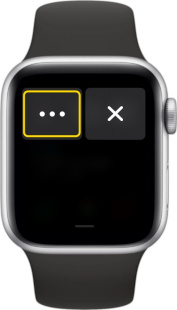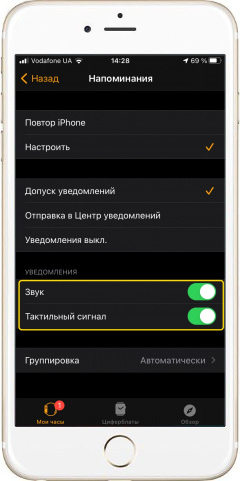Не хотите, чтобы на экране ваших смарт-часов отображались уведомления от некоторых приложений? Или вообще не хотите получать их? Или же нужно, чтобы уведомления приходили, но попадали сразу в Центр уведомлений в Apple Watch и не отображались при этом на экране?
|
|
Настройка уведомлений в Apple Watch через меню в iPhone - В приложении «Watch» в iPhone найдите пункт меню «Уведомления».
- Перейдите к списку приложений и функций, которые могут отправлять уведомления (сообщения).
- Справа от приложения или функции нажмите «>».
- Изначально в открывшемся меню будет стоять «V» напротив «Повтор iPhone». То есть уведомления от приложения в iPhone будут дублироваться и в Apple Watch.
- Для изменения настроек выберите «Настроить», а затем чуть ниже один из режимов: «Допуск уведомлений» (разрешено), «Отправка в центр уведомлений» (без показа на экране) или «Уведомления выкл.».
- Чуть ниже находится вкладка «Повторять уведомления iPhone от:». Здесь можно только включить или отключить повтор уведомлений.
*Некоторые приложения, например «Активность» позволяют также включать или отключать уведомления от отдельных своих функций. |
|
|
Настройка уведомлений из меню Apple Watch
- Откройте Центр уведомлений.
- Сдвиньте влево уведомление приложения, для которого хотите изменить настройки.
- Нажмите «…».
- Функция «Доставлять тихо» отключает звук уведомлений именно этого приложения. К тому же сообщение будет попадать сразу в центр уведомлений и не будет отображаться на экране.
- Функция «Выключить на Apple Watch» вообще отключает уведомления и они будут приходить только в iPhone.
*Выключенные уведомления можно будет повторно активировать только через iPhone.
|
|
|
Настройка звука и вибрации уведомлений в Apple Watch - Также, как и в п.1 перейдите к настройкам уведомлений для конкретного приложения.
- Перейдите во вкладку «Уведомления».
- Отключите или включите «Звук», а также «Тактильный сигнал» (вибрацию).
|
Видео
Теги:
Уведомления,
Комментарии (0) |
Обновлено: April 2, 2021